На чтение 5 мин Просмотров 3.4к.
Если вы никогда раньше не пользовались программой для обмена мгновенными посланиями, но сейчас хотите установить на свой смартфон «Ватсап», инструкция пользования для чайников вам поможет. Это руководство поможет освоить работу с приложением, быстро и правильно им пользоваться, легко совершать желаемые действия.
Содержание
- Что такое WhatsApp – мессенджер или соцсеть
- Как переводится название
- Основные преимущества приложения
- Пошаговая инструкция по использованию
- Регистрация в мессенджере
- Установка
- Настройка профиля
- Чат
- Голосовые сообщения
- Звонки
- Отправка файлов
- Обзор
Что такое WhatsApp – мессенджер или соцсеть
В первую очередь «Ватсап» («Вацап») – это мессенджер, т.е. программа, которая позволяет собеседникам мгновенно с телефона или компьютера отправлять и получать текстовые и звуковые сообщения, изображения.
Однако WhatsApp обладает функциями, которые характерны для социальных сетей:
- созданием групповых чатов;
- обменом файлами между собеседниками;
- оформлением профиля (размещением своей фотографии, написанием текста, характеризующего ваш статус, настроение и т.д.).
Как переводится название
Название приложения происходит от английской фразы what’s up, что в переводе на русский означает «как дела?» или «что случилось?».
Выражение используется в качестве приветствия.
Но название программы не повторяет фразу в точности: слово up заменено на app, сокращенное от application, что переводится с английского как «приложение».
Основные преимущества приложения
«Ватсап» не единственный мессенджер, однако, по сравнению с другими, он используется наиболее часто.
Это связано с такими преимуществами приложения, как:
- простота, понятность, удобство интерфейса;
- отсутствие требования к установке утилит;
- большое количество функций;
- возможность создания групповых чатов пользователей;
- применение не только на смартфоне, но и на компьютере;
- отсутствие оплаты за пользование приложением;
- возможность обмена информацией без задержек;
- отсутствие рекламы.

Пошаговая инструкция по использованию
В «Ватсапе» инструкция пользования для чайников поможет вам установить программу, зарегистрироваться в ней, настроить свой профиль. После описанных действий вы сможете обмениваться сообщениями с друзьями, родственниками, коллегами, звонить им, а также отправлять файлы.
Регистрация в мессенджере
Скачайте приложение WhatsApp для iPhone, iPad или смартфона, работающего на системе «Андроид». Запустите программу, прочтите пользовательское соглашение, примите его, поставив галочку в соответствующем поле. Наберите свой номер, дождитесь СМС-сообщения с паролем, введите его в специальное окно.
.jpg)
Установка
После того как вы зарегистрировали свой номер в мессенджере, можете установить WhatsApp на компьютер. Загрузите приложение на ПК, далее синхронизируйте устройства.
На iPhone зайдите в раздел «Настройки», выберите вкладку WhatsApp Web, на смартфоне с системой «Андроид» зайдите в пункт меню «Связанные устройства». На мобильном телефоне у вас появится штрихкод, просканируйте его на экране компьютера.
Если все действия были совершены правильно, вся отправленная и полученная информация будет отображаться на обоих устройствах.
Настройка профиля
Зайдите в раздел «Настройки», далее – во вкладку «Профиль».
Откроется страница, на которой вы можете:
- загрузить свою фотографию;
- написать имя, которое будут видеть ваши собеседники в приложении;
- написать фразу, которая также будет отображаться пользователям в «Ватсапе» (по умолчанию это «Привет! Я использую WhatsApp»).

Чат
Чтобы начать общение с собеседником через мессенджер, внесите его номер телефона в адресную книгу. В «Ватсапе» зайдите в раздел «Чаты». В поисковой строке забейте номер телефона или имя, под которым вы записали человека в своем смартфоне. Откроется страница чата.
Еще один способ:
- Зайдите в адресную книгу, найдите собеседника, откройте страницу с информацией о нем.
- Выберите строку со значком WhatsApp. Откроется меню, которое предложит написать или позвонить человеку.
Если собеседник написал первым, вам нужно только открыть полученное от него сообщение и отвечать в поле, расположенном внизу экрана.
.jpg)
Голосовые сообщения
Для создания голосового сообщения войдите в чат и нажмите на специальную иконку. Она должна выглядеть как круглая зеленая кнопка с изображением микрофона. Удерживайте ее, начните говорить. Для завершения записи уберите палец со значка. Голосовое сообщение отправится автоматически.

Звонки
Чтобы совершить звонок, зайдите в чат с собеседником. В верхнем правом углу нажмите значок с белой трубкой. Произойдет попытка установки связи.
Также совершить звонок можно через книгу контактов на вашем телефоне. Порядок действий аналогичен тому, который совершается при отправке сообщения. На завершающем этапе нужно выбрать строку с надписью «Аудиозвонок».
Можно установить соединение с видеотрансляцией. Для этого в книге контактов выберите раздел «Видеозвонок», а при использовании чата в момент исходящего звонка нажмите кнопку с изображением камеры, расположенную внизу экрана.

Отправка файлов
Для отправки файлов из чата нажмите на иконку с изображением скрепки, находящуюся справа в поле для написания текста. Система откроет возможные места хранения файлов.
Выберите нужную папку, нажмите на документ. Система запросит подтверждения вашего решения. В случае согласия нажмите кнопку «Отправить». Документ загрузится в чат.
Обзор
WhatsApp или «ватсап» — приложение для мгновенного обмена текстовыми сообщениями с поддержкой голосовой и видеосвязи через Интернет.
Мессенджер распространяется бесплатно и доступен для мобильных устройств на базе Android, iOS и Windows Phone.
Содержание
- 1 Как установить WhatsApp на телефон с Android
- 1.1 Через Play Маркет
- 1.2 Через официальный сайт
- 2 Настройка WhatsApp
- 2.1 Контакты
- 2.2 Уведомления
- 2.3 Чаты
- 2.4 Аккаунт
- 2.5 Данные и хранилища
Как установить WhatsApp на телефон с Android
WhatsApp поддерживается всеми мобильными устройствами на базе Android версии 2.3.3 и выше. Загрузить приложение можно через Play Маркет или официальный сайт разработчика. Ниже рассмотрим их более подробное, а затем расскажем, как настроить Ватсап.
Через Play Маркет
Перед тем, как установить Ватсап на телефон, убедитесь, что устройство подключено к мобильной сети или Wi-Fi. После этого выполните следующие действия:
Шаг 1. Откройте меню и выберите приложение «Play Маркет».

Шаг 2. В строке поиска введите «WhatsApp» и кликните на первое приложение из списка предложенных.

Шаг 3. Откроется страница мобильного приложения. Нажмите на кнопку «Установить» и выдайте WhatsApp все необходимые разрешения, чтобы начать загрузку.

Дождитесь окончания и установки и нажмите на кнопку «Открыть», чтобы запустить мессенджер. Либо воспользуйтесь ярлыком на экране или в главном меню.
Обратите внимание: пользоваться WhatsApp можно и с компьютера, через web-версию приложения. Но для этого все равно потребуется установить мессенджер на телефон.
Через официальный сайт
Если по каким-то причинам у вас нет доступа к Play Store, то загрузить приложение можно через официальный сайт. Для этого:
Шаг 1. Откройте любой браузер на компьютере и перейдите на официальный сайт приложения.

Шаг 2. В шапке сайта найдите и выберите «Скачать». Страница обновится.
Шаг 3. В левой части экрана выберите нужную платформу.
Шаг 4. На открывшейся странице нажмите зеленую кнопку «Скачать сейчас», чтобы загрузить последнюю версию Android приложения.

Шаг 5. Подключите мобильное устройство к компьютеру по USB и скопируйте на него загруженный .apk файл.
Шаг 6. Откройте приложение «Проводник» на планшете или смартфоне и запустите WhatsApp.apk, чтобы начать установку мессенджера. Дождитесь ее окончания.
Шаг 7. Если вы не можете начать установку, то разрешите установку приложений из неизвестных источников. Для этого перейдите в меню «Настройки» — «Безопасность».

Приложение установлено. Запустить мессенджер можно сразу, через ярлык для быстрого доступна на главном экране или меню.
Если вы запускаете приложение впервые, то вам будет предложено создать новый аккаунт. Для этого укажите мобильный номер и подтвердите регистрацию с помощью SMS-кода. После этого укажите имя и выберите фото профиля — эти данные будут видны собеседникам. Если ранее вы уже пользовались мессенджером на другом устройстве, то сможете восстановить журнал звонков и историю переписок.

Обратите внимание: Поставить Ватсап можно и на Wi-Fi устройство (без SIM-карты), но для этого придется воспользоваться дополнительным телефоном или планшетом с возможностью приема SMS-сообщений или звонков во время процесса подтверждения аккаунта.
Контакты
WhatsApp автоматически синхронизирует данные телефонной книги, поэтому список доступных чатов сразу отобразится на экране. Кликните на диалог, чтобы начать переписку или сделать звонок.
Уведомления
По умолчанию Ватсап проигрывает звуки входящих и исходящих сообщений, звонков. Изменить параметры можно через меню «Настройки» — «Уведомления». Здесь вы можете разрешить или запретить вибрацию, всплывающие уведомления, выбрать мелодию звонка.
Чаты
В меню «Чаты» вы можете изменить размер шрифта, выбрать обои (фото из галереи, сплошной цвет, стандартные, библиотека WhatsApp), настроить параметры резервного копирования. Если вы хотите архивировать или удалить все чаты, то кликните на пункт «История», а затем выберите нужный вариант.
Аккаунт
В меню «Аккаунт» вы можете настроить данные приватности, видимость персональных данных (геоданные, статус, фото профиля, другие сведения). Здесь же можно активировать двухшаговую проверку и удалить аккаунт.
Данные и хранилища
Для контроля трафика вы можете разрешить или запретить автозагрузку медиа при разных типах подключения к Интернету (Wi-Fi, мобильная сеть, роуминг). Здесь же доступна статистика по использованию сети (количество отправленных и полученных сообщений), данные хранилища.
Теперь вы знаете, как пользоваться Ватсап и что нужно для того, чтобы установить и настроить приложение.
WhatsApp – один из самых удобных и востребованных мессенджеров, поскольку позволяет абсолютно бесплатно общаться с помощью текстовых сообщений и голосовых звонков. После инсталляции приложения ярлык автоматически появляется на рабочем столе. При нажатии на него открывается список контактов, которым можно звонить или писать сообщения. Однако многие пользователи сталкиваются с проблемой, когда значок Ватсап исчез, и запустить приложение на телефоне не получается. Следующие рекомендации помогут вернуть ярлык и наслаждаться общением дальше.

Содержание
- 1 Поиск значка в меню с приложениями
- 2 Повторная установка WhatsApp
- 3 Как добавить значок чата на экран смартфона
- 4 Заключение
Поиск значка в меню с приложениями
Если пропал значок WhatsApp с экрана смартфона, работающем под управлением ОС Android, нужно зайти в раздел установленных приложений и выполнить действия в следующем порядке:
- Зажать ярлык Ватсап до тех пор, пока его можно будет свободно перемещать по дисплею.
- Затем потребуется перетащить иконку на поверхность рабочего стола, и разместить ее в любой удобной точке экрана.
 После этого исчезнувшая иконка Ватсап вернется на рабочий стол и запускать мессенджер станет значительно проще. Данный алгоритм рассчитан на пользователей мобильных телефонов, функционирующих на ОС Андроид, однако он подходит и для обладателей Айфонов. Если описанный выше вариант не помог восстановить значок WhatsApp, стоит попробовать следующий способ.
После этого исчезнувшая иконка Ватсап вернется на рабочий стол и запускать мессенджер станет значительно проще. Данный алгоритм рассчитан на пользователей мобильных телефонов, функционирующих на ОС Андроид, однако он подходит и для обладателей Айфонов. Если описанный выше вариант не помог восстановить значок WhatsApp, стоит попробовать следующий способ.
Системные ошибки, сбои и неаккуратные действия самих пользователей могут привести к исчезновению ярлыка приложения WhatsApp с экрана телефона. Нельзя исключать вероятность того, что человек случайно удалил мессенджер, когда чистил память устройства с целью установить игру или приложение, занимающую большой объем внутренней памяти. Для повторной установки Ватсап нужно зайти в магазин Play Market. Он установлен по умолчанию на большинстве Android-смартфонов, за исключением мобильных телефонов от китайской корпорации Huawei. Их владельцам придется воспользоваться фирменным софтом AppGallery с помощью следующей инструкции:
- В поисковой строке AppGallery необходимо вбить название приложения.
- Затем перейти на страницу с информацией о мессенджере и кликнуть по кнопке «Установка».
- Дождаться завершения инсталляции.
- Остается отыскать ярлык WhatsApp на экране и запустить мессенджер стандартным способом.
Зачастую в повторной установке приложения нет никакой необходимости. Если иконка исчезла с рабочего стола – можно попытаться вернуть ее, просто перезагрузив смартфон. Для этого потребуется зажать кнопку включения/выключения устройства или воспользоваться соответствующей клавишей в меню мобильного телефона. Нередко проблема бывает вызвана забитой памятью, что тормозит работу как отдельных приложений, так и операционной системы в целом. Перед очисткой кэш нужно убедиться, что это действие не приведет к возврату до заводских настроек.
Как добавить значок чата на экран смартфона
Многие пользователи Андроид-смартфонов и Iphone для того, чтобы сделать процесс общения в мессенджере максимально комфортным, выкладывают значки чатов на поверхность рабочего стола. После нажатия на такой ярлык автоматически открывается нужный диалог. В случае исчезновения иконки чата можно добавить ее повторно, следуя пошаговой инструкции:
- Запустить мессенджер.
- Отыскать нужный chat и удерживать его до момента появления дополнительных инструментов в верхней части дисплея.
- Кликнуть по значку настроек с изображением трех точек и выбрать опцию «Добавление иконки чата на экран».

- Затем потребуется подтвердить действия и убедиться в том, что выбранный диалог снова появился на поверхности рабочего стола.
Удобней всего создать отдельный раздел (папку) и помещать в него наиболее важные диалоги, что значительно упростит навигацию по чатам. Быстрый переход к нужному диалогу будет осуществляться посредством нажатия на соответствующую иконку. При этом не потребуется каждый раз запускать мессенджер и заходить в чат через общее меню.
Заключение
Если исчез значок Ватсап на телефоне, не стоит переживать. Вначале нужно поискать потерянный ярлык в разделе установленных приложений, и в случае обнаружения перетащить его на рабочий стол. Если данный вариант не помог вернуть значок, рекомендуется выполнить очистку кэша, после чего повторно установить WhatsApp, скачав инсталляционный файл в Play Market, AppStore или AppGallery (только для смартфонов от китайского производителя Huawei). Упростить навигацию по чатам можно, добавив иконки нужных диалогов на экран. Для этого потребуется запустить Ватсап и воспользоваться опцией «Добавление иконки чата на экран».
WhatsApp – это бесплатное приложение на русском языке для обмена сообщениями на Андроид. Вы также сможете совершать звонки, обмениваться фотографиями и мнениями в групповых чатах. Мессенджер использует подключение вашего смартфона к сети Интернет (Wi-Fi, EDGE/2G/3G/4G). У нас можно безопасно скачать WhatsApp на мобильный без регистрации.
С помощью приложения Whatsapp для Андроид вы всегда будете на связи с вашими друзьями и родными людьми, сможете обмениваться с ними сообщениями, находясь дома, на работе или на прогулке. Для этого достаточно скачать Ватсап на свой телефон, установить и ввести свой номер. В конце нужно будет указать имя профиля (которое будет видно другим пользователям). Учитывайте то, что регистрацию и дальнейшее общение можно проводить только при включенном интернете.
Установка на смартфоне
Для начала вам нужно скачать последнюю версию WhatsApp на нашем сайте бесплатно (ссылка размещена ниже). Затем подключиться к интернету на своем мобильном устройстве, и потом запустить скачанный файл. Далее вводим свой актуальный номер телефона, после чего на ваш смартфон придет код активации – это стандартная процедура проверки введенных данных.
Если на устройстве ранее уже был установлен мессенджер WhatsApp, то приложение предложит восстановить его резервную копию (если было разрешено резервное копирование).
После введения кода, нужно будет указать свое имя и добавить аватарку (при желании). На этом установка Андроид приложения будет завершена. Далее вы можете начинать общение со своими друзьями, зайдя в раздел «Контакты». Обязательное условие – у ваших собеседников на телефоне тоже должен быть установлен Ватсап.
Как пользоваться приложением WhatsApp?
Даже новичкам пользоваться WhatsApp очень просто. Чтобы отправить сообщение, из своего списка контактов в приложении необходимо выбрать человека, которому вы хотите написать. Отправить сообщение адресату можно, нажав на бумажный самолетик, расположенный справа от строки с текстом.
Программа позволяет установить личный статус, выбрав из нескольких вариантов: занят, на работе и т.д. Есть возможность создания группового чата, пригласив в него нужное вам количество собеседников.
Благодаря WhatsApp Messenger вы сможете:
- Отправлять сообщения, фото, видео, музыку, местоположение по карте.
- Записывать аудиосообщения.
- Просматривать информацию о профиле другого человека из своих контактов.
- Звонить по видеосвязи.
- Звонить человеку из списка ваших контактов – при этом тратится только интернет-трафик, а не плата за минуты.
- При необходимости заблокировать человека из списка контактов.
- Очистить или архивировать чат.
- Отправить чат по e-mail.
Настройки мессенджера
В настройках мессенджера можно написать техподдержке, если возникают какие-то сложности в использовании программой. Здесь есть ответы на часто задаваемые вопросы, которые нужно изучить, прежде чем писать сообщение сотруднику технической поддержки.
В приложении WhatsApp можно изменить такие данные, как размер шрифта, имя вашего профиля, номер телефона, а также настроить уведомления и резервное копирование. При необходимости можно удалить чат, отдельную переписку с собеседником или удалить вашу анкету.
Особенности WhatsApp
Владельцы смартфонов на базе Андроид уже успели оценить плюсы этого приложения. К основным особенностям относятся:
- Бесплатные звонки и СМС. Используется только интернет-подключение, а не голосовые минуты и SMS вашего тарифного плана.
- Создание групповых чатов. Так вы всегда будете на связи со своими родственниками или друзьями.
- Без логинов и паролей. WhatsApp интегрируется с вашей адресной книгой, используя только номер вашего телефона. Больше не нужно запоминать или записывать бесконечные логины и пароли, которые часто оказываются утраченными.
- Вы всегда на связи. Даже если вы закрыли приложение, то оно оповестит вас о том, если кто-то прислал сообщение.
- Большой выбор интересных смайлов.
- Сообщения сохраняются, даже если вы не в сети. Они будут доставлены, когда вы вновь откроете мессенджер.
- Много полезных настроек.
Общайтесь в личной переписке или создавайте групповые чаты, делитесь своими впечатлениями и переживаниями. У нас на сайте вы можете прямо сейчас скачать WhatsApp для Android бесплатно.
Если спросить любого пользователя смартфона: какой в настоящий момент самый популярный мессенджер в мире? Ответ будет однозначный — WhatsApp. Вам могут сколько угодно рассказывать про Телеграм и прочие приложения, но именно Ватсапом пользуются больше всего. Особенно это касается наших родителей и бабушек с дедушками. Почему-то именно зеленый мессенджер их привлекает, и ни про какие альтернативы слышать они чаще всего не хотят.

WhatsApp — самый популярный мессенджер в мире.
❗️ПОДПИШИСЬ НА НАШ ДЗЕН, ЧТОБЫ ЧИТАТЬ КРУТЫЕ СТАТЬИ
Однако хорошо, если настроить Ватсап может кто-то из детей или молодежи. Но очень часто им приходится делать это самостоятельно. Для всех, у кого это вызывает определенные трудности, мы собрали в одном материале всю информацию о том, где скачать Ватсап, как в нем зарегистрироваться, и рассказываем про его основные возможности.
Содержание
- 1 Скачать Ватсап
- 2 Ватсап — регистрация
- 3 Отправить на Ватсап
- 4 Как отправить геолокацию по Ватсапу
- 5 Курсив в Ватсапе
- 6 Время посещения в Ватсапе
- 7 Резервная копия Ватсап
Скачать Ватсап

WhatsApp можно без всяких проблем скачать из Google Play.
В первую очередь надо определиться, где скачать Ватсап на смартфон. Для этого есть несколько разных способов. Для смартфонов Huawei, которые не поддерживают сервисы Google и магазин приложений Google Play, у нас выходил отдельный материал по установке WhatsApp. Рекомендую с ним ознакомиться. Для всех остальных устройств, на которых есть магазин Гугл, можно просто перейти по ссылке, нажать кнопку “Установить” и дождаться, пока смартфон все сделает сам.
Скачать WhatsApp с Google Play
Если же по какой-то причине загрузить WhatsApp из Google Play не получается, то Андроид позволяет устанавливать приложения, загруженные просто из интернета. Подробную инструкцию по обновлению программ мы не так давно выкладывали. Установка приложений с нуля проводится по тому же принципу. Загрузить установочный apk для Ватсапа можно по этой ссылке.
Скачать WhatsApp с APKMirror
Ватсап — регистрация
Регистрация в Ватсапе, также как и его загрузка, не вызывает больших вопросов. Делается это следующим образом:

Если закрыть доступ к контактам и медиафайлам, то вы не сможете вести переписку и отправлять даже фотографии.
- Найдите на рабочем столе или в меню приложений загруженный WhatApp и запустите его.
- Выберите язык и нажмите на зеленый кружок со стрелкой в правом нижнем углу.
- Примите политику конфиденциальности и нажмите “Принять и продолжить”.
- Введите свой номер телефона и нажмите “Далее”.
- Подтвердите правильность введенного номера.
- Для вашего удобства рекомендую на следующей странице нажать кнопку “Подтвердить с помощью SMS” и дождитесь кода подтверждения. Если код не приходит, то воспользуйтесь нашей инструкцией по его получению.
- После успешного ввода кода разрешите Ватсапу доступ к медиафайлам и контактам. Это необходимо, чтобы вы могли общаться с людьми, занесенными в вашу телефонную книгу, и обмениваться с ними фотографиями и видео.
- Как только приложений получит доступ к нужной информации, перед вами появится начальное окно мессенджера.
❗️ПОДПИШИСЬ НА НАШ ЧАТИК В ТЕЛЕГРАМЕ. ТАМ ТЫ СМОЖЕШЬ ПООБЩАТЬСЯ С ДРУГИМИ ЧИТАТЕЛЯМИ И ДАЖЕ НАШИМИ АВТОРАМИ
Как видите, регистрация в Ватсапе несложная. Единственная проблема, которая может возникнуть — это получение кода подтверждения. Но я несколько раз выходил и заново заходил в Ватсап, и каждый раз код исправно приходил. Поэтому есть надежда, что эта проблема была решена.
Отправить на Ватсап
Теперь давайте поговорим про основные возможности, которые предоставляет Ватсап своим пользователям. Понятно, что с помощью него можно обмениваться текстовыми и голосовыми сообщениями, отправлять фотографии и видео. Это базовые возможности, про которые все знают. В двух словах напомню, как это делается:

В меню чата очень удобно просматривать все файлы.
- Запустите WhatsApp.
- Нажмите кнопку “Отправить сообщение” в самом низу страницы или на круг в правом нижнем углу.
- Выберите человека, с которым вы хотите пообщаться.
- Для прикрепления файла нажмите на скрепку или на камеру, чтобы сделать фото прямо из приложения.
- Для записи голосового сообщения зажмите и удерживайте микрофон в зеленом круге.
- Чтобы посмотреть все файлы, которые за все время переписки были отправлены и получены, откройте нужный чат и нажмите на имя контакта.
Эти базовые действия помогут вам спокойно вести переписку и делиться интересующими вас файлами с родными, близкими и друзьями.
Как отправить геолокацию по Ватсапу

Одним нажатием можно сделать звонок выбранному абоненту.
Но есть в Ватсапе и небольшие фишки, узнав которые пользоваться приложением вам станет значительно удобнее. Например, для звонка кому-то из контактов необязательно переходить на вкладку “Звонки”. Достаточно открыть нужный чат и нажать либо на аудио, либо на видеозвонок. Сразу же начнется вызов выбранному абоненту тем способом, который вас интересует.
❗️ПОДПИШИСЬ НА ТЕЛЕГРАМ-КАНАЛ СУНДУК АЛИБАБЫ, ЧТОБЫ ПОКУПАТЬ ТОЛЬКО ЛУЧШИЕ ТОВАРЫ С АЛИЭКСПРЕСС
Однако не все знают, что можно прямо в Ватсапе делиться местоположением. Тогда если вы назначили встречу, и человек не может вас найти, то вам достаточно будет просто отправить точку, где вы находитесь, и проблема будет решена:

Можно даже делиться геопозицией какое-то время.
- В чате с пользователем, которому вы хотите отправить местоположение, нажмите на скрепку и выберите “Местоположение”.
- Разрешите приложению доступ к вашей геопозиции.
- Выберите, какое местоположение отправить: точное или близкое, связанное с каким-либо адресом.
Так значительно удобнее объяснять людям, как вас можно быстро отыскать. Подобная функциональность никогда не позволит вам потеряться.
Курсив в Ватсапе
Чтобы сделать общение более живым, можно добавить тексту сообщений немного форматирования. Делается это следующим образом:

Подобное форматирование может оживить текст.
- В нужном чате введите интересующий вас текст.
- Выделите нужные символы, зажав их пальцем.
- Во всплывающем меню выберите: жирный, курсив, зачеркнутый или моноширинный.
Подобное форматирование добавляет чатам жизни и ярких диалогов. Обязательно используйте эти возможности в своих переписках.
Время посещения в Ватсапе
А для тех, кто переживает за конфиденциальность и не хочет, чтобы кто-то знал, когда вы последний раз были в сети, в Ватсапе предусмотрены специальные настройки:

Эти настройки позволят скрыть ваше время входа.
- Нажмите на три точки в правом верхнем углу и выберите настройки.
- Перейдите в раздел “Конфиденциальность”.
- Нажмите на пункт “Время последнего посещения и статус “в сети”.
- В блоке “Кто видит время моего последнего посещения” установите флажок на “Никто”.
- Если вы не хотите, чтобы видели, онлайн вы или нет, то в блоке “Кто видит, когда я в сети” переустановите флажок на “Те же, кто видит последнее посещение”.
❗️ПОДПИШИСЬ НА НАШ ПУЛЬС. БУДЕШЬ УЗНАВАТЬ ВСЕ НОВОЕ САМЫМ ПЕРВЫМ
Теперь никто не будет знать, когда вы были онлайн и находитесь ли в сети в настоящий момент. Очень удобная настройка. Но имейте в виду, что, отключив эти параметры, вы тоже не будете знать, когда ваш собеседник был в сети.
Резервная копия Ватсап
Дополнительно рекомендую всем пользователям Ватсапа настроить и резервное копирование. Сделать это можно очень легко:

С резервной копией вы никогда не потеряете важную информацию и всегда восстановите ее даже на новом телефоне.
- Нажмите на три точки в правом верхнем углу и выберите настройки.
- Перейдите в раздел “Чаты”.
- Нажмите на “Резервная копия чатов”.
- Войдите в свой аккаунт Гугл и настройте ежедневное резервное копирование.
После этих настроек, даже если вы решите сменить смартфон, все чаты переедут вместе с вами на новое устройство через Google Drive.

Подключить Ватсап захотят те, кто мечтает о неограниченном бесплатном общении! Нуждаетесь в безопасном и комфортном мессенджере, оснащенном передовыми функциями? Вы сделали правильный выбор – давайте установим программу и зарегистрируемся вместе.
Загрузка и установка
Подключение Ватсап начинается с установки приложения – иначе ничего не получится. Оно распространяется бесплатно и без ограничений, доступно любому пользователю.
- Откройте магазин Гугл Плей Маркет на Андроиде или Эпп Стор на Айфоне;
- Введите название программы Ватсап в поисковую строку и запустите поиск;
- Найдите нужный результат в выдаче;
- Кликните на кнопку «Установить»;

- При необходимости введите код-пароль или отпечаток пальца;
- Дождитесь успешного окончания загрузки.
На некоторых смартфонах мессенджер уже встроен в прошивку и дополнительно устанавливать его не придется!
Подключить Вацап на телефон или компьютер можно через официальный сайт разработчика:
- Откройте портал Ватсапа и кликните на кнопку «Скачать» на верхней панели;
- Выберите нужную операционную систему;

- Если вы скачиваете программу на смартфон, будете автоматически перенесены в магазин Гугл или Эппл;
- Если хотите подключить мессенджер на компьютер, будет скачан установочный файл;
- Запустите его и следуйте инструкциям на экране.
Есть небольшое исключение – вы можете подключить Ватсап на компьютер без установки приложения:
- Откройте официальный сайт разработчика;
- Найдите вкладку «Ватсап Веб» на верхней панели;
- Перейдите на страницу и введите данные для авторизации, чтобы подключить программу.

Первый шаг сделан! Чтобы включить WhatsApp на телефоне или компьютере, нужно авторизоваться – об этом мы поговорим ниже.
Регистрация и настройка
Вы смогли бесплатно включить Ватсап на телефоне – приложение установлено и готово к работе. Приступаем к регистрации!
- Откройте мессенджер Ватсап;
- Выберите страну пребывания и формат телефонного номера;
- Введите свой мобильный в соответствующее поле;
- Нажмите на кнопку «Далее», чтобы подключить;
- Ждите получения проверочного кода – поступит в СМС-сообщении;



- Впишите шестизначный код в специальное поле и щелкните по значку подтверждения;
- Введите имя профиля в появившуюся строку;
- Кликните на иконку фотоаппарата, чтобы загрузить фото из галереи или сделать снимок камерой;
- Щелкните по значку «Далее»;
- Несколько секунд будет происходить автоматическая инициализация. Готово!


Мы обсудили, как подключить Ватсап на смартфоне – инструкции для Айфона и Андроида будут полностью совпадать. Давайте попробуем подключить компьютерную версию?
Вы можете воспользоваться веб-сервисом или подключить отдельное приложение Ватсапа для ПК, алгоритм останется идентичным:
- Откройте страницу авторизации на компьютере – вы увидите кьюар-код;
- Возьмите в руки смартфон и перейдите к настройкам;
- Найдите строчку «Ватсап Веб»;
- Кликните на плюсик, а затем на значку «Сканировать»;
- Наведите камеру на экран;
- Отсканируйте кьюар-код смартфоном;



- Через пару секунд произойдет синхронизация – вы сможете воспользоваться десктопной версией.
Как подключиться к Ватсапу, теперь понятно – пройдемся по основным настройкам? Вы можете изменить личный профиль и наслаждаться общением.
Первичная настройка
Мессенджер разработан таким образом, что пользователи могутперсонализировать аккаунт по множеству параметров. Мы пройдемся по основным пунктам и обсудим, как подключить WhatsApp и настроить его.
Сначала нужно открыть настройки!
- На Андроиде нажмите на три точки в верхнем правом углу и найдите соответствующий пункт меню;
- На Айфоне кликните на шестеренку справа снизу.


Вы увидите небольшое меню Ватсапа, состоящее из нескольких разделов. Разберем самые важные!
Учетная запись (или Аккаунт):
- Настройки конфиденциальности. Можно разрешить или запретить просмотр статуса, фото профиля, личных сведений и времени посещения;
- Отображение геоданных;
- Список заблокированных пользователей;
- Установка двухшаговой проверки – приложение будет защищено пин-кодом;
- Удаление учетки или изменение номера.

Чаты:
- Выбор обоев;
- Возможность сохранять фотографии в галерею смартфона;
- Резервные копии;
- Архивация чатов.

Уведомления:
- Выбирайте звук и вибрацию для сообщений;
- Устанавливайте оповещения для групп;
- Выбирайте тип уведомлений.

Данные и хранилище:
- Выбор параметров автозагрузки медиа;
- Активация экономии данных во время звонка;
- Просмотр статистики и хранилища.

Также есть раздел Помощь, где вы сможете найти ответы на свои вопросы и написать вопрос модераторам приложения, если вдруг у вас возникли какие-либо проблемы.

Вы узнали, как подключить Ватсап на телефон или компьютер. Надеемся, вопросов не осталось! Штудируйте наши инструкции, применяйте на практике и приступайте к переписке с друзьями, коллегами и родными.
Содержание
- Ватсап: что это такое?
- Уровень безопасности WhatsApp
- Как пользоваться Ватсап на телефоне?
- Дополнительные настройки
- Как пользоваться Вотсап для общения?
- Отправка медиафайлов
- Как работает WhatsApp для звонков?
На сегодняшний день существует около десятка наиболее популярных приложений-мессенджеров, позволяющих общаться с друзьями, родственниками и знакомыми, обмениваться медиафайлами, создавать группы и конференции. WhatsApp занимает одну из первых строчек по распространенности и популярности на территории России, а его использование просто и понятно даже для начинающих пользователей. Если есть сомнения – данная инструкция их развеет.
Ватсап: что это такое?
Еще в 2009 году появилось приложение, созданное специально для общения под названием WhatsApp. Тогда смартфоны только завоевывали рынок, и мессенджер, позволяющий обмениваться сообщениями с минимальными ограничениями по количеству символов и стоимости отправки, стал хорошей заменой привычным SMS. Но лишь к 2015 году Вацап занял лидирующую позицию в мировом рейтинге популярности, а к 2020 году его можно встретить на Среднем Востоке, в большинстве стран Латинской Америки и Европы.
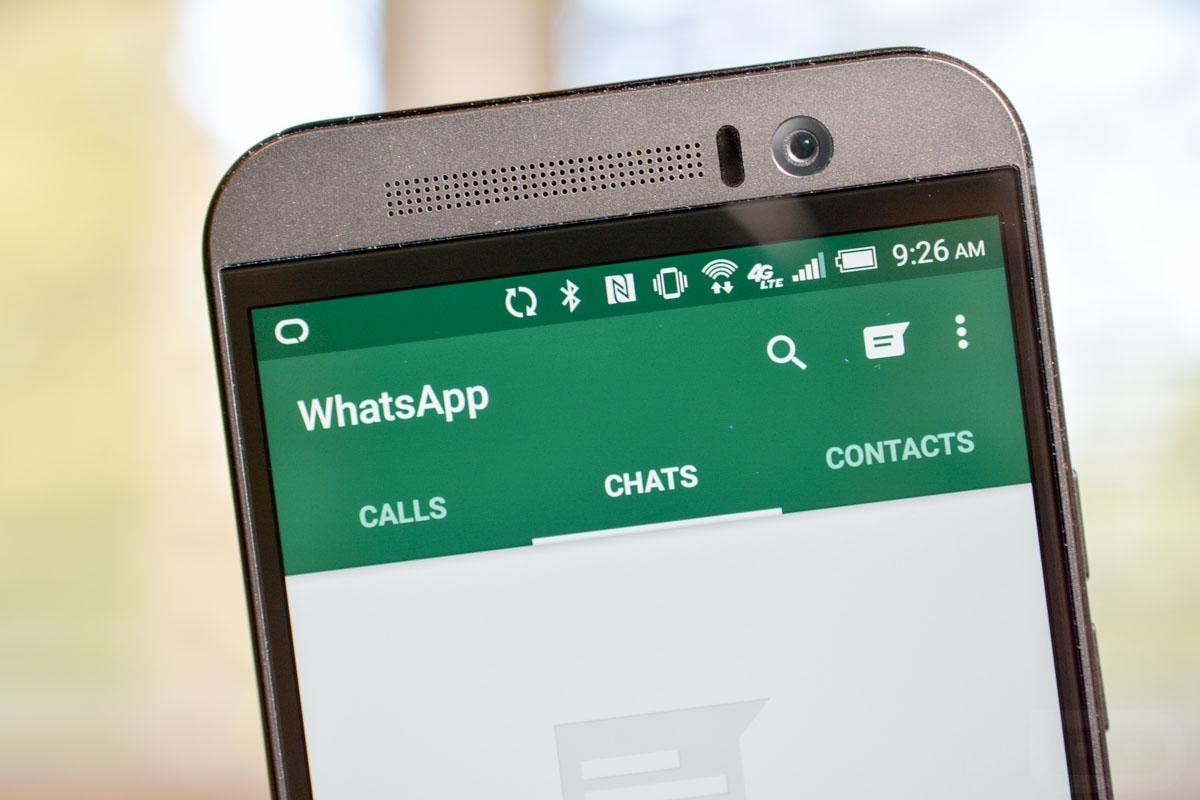
Высокая популярность объясняется тем, что Ватсап работает бесплатно и без рекламы, а также с использованием сквозного шифрования, что обеспечивает конфиденциальность и безопасность. Последние изменения в политике компании привнесли возможность делиться определенными данными из Facebook. Дополнительный плюс Ватсап – это возможность совершать вызовы как внутри региона и страны, так и за границу при подключении к Wi-Fi. Как работает приложение без подключения? Для обеспечения соединения, используется трафик мобильной сети Интернет, что также весьма выгодно, особенно при подключении безлимитного пакета.
Уровень безопасности WhatsApp
Многие пользователи при выборе мессенджера обращают особое внимание на безопасность персональных данных. Рассматриваемое приложение отвечает высоким требованиям, так как все данные шифруются сквозным шифрованием. Это работает как надежная защита, ведь даже сам Вотсап и его материнская компания Facebook не могут видеть содержимого диалогов.
Конечно же, пользователям и самим необходимо соблюдать определенные предосторожности. Не сообщать любые персональные данные малознакомым или незнакомым личностям, не поддерживать диалоги с пользователями, которые вызывают опасения или сомнения в их адекватных намерениях. Специально для этого предусмотрена возможность блокировки.
Как пользоваться Ватсап на телефоне?
Прежде чем начать пользоваться на телефоне приложением, его необходимо установить и настроить. Для этого требуется выполнить ряд простых действий:
- Войдите в магазин приложений вашего устройства – Play Market или App Store, в зависимости от операционной системы смартфона.
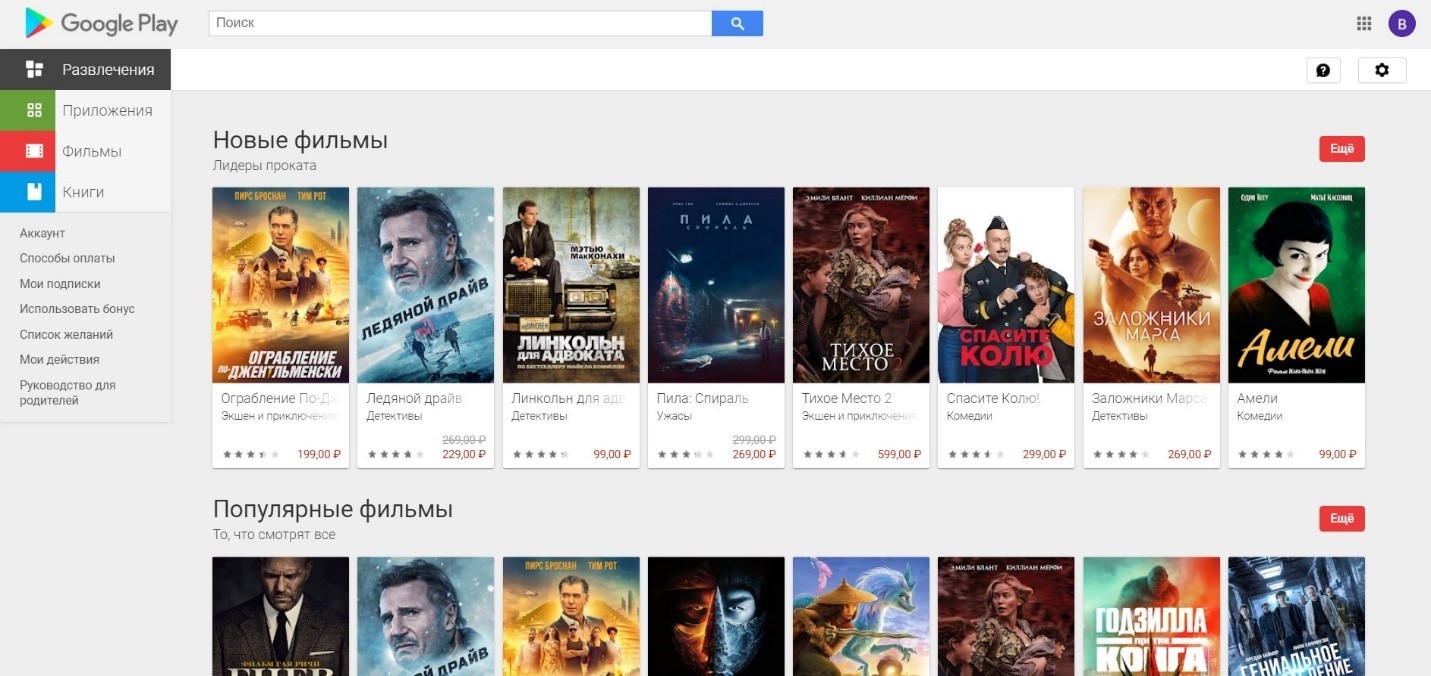
- Введите в строке поиска «WhatsApp» и запустите поиск.
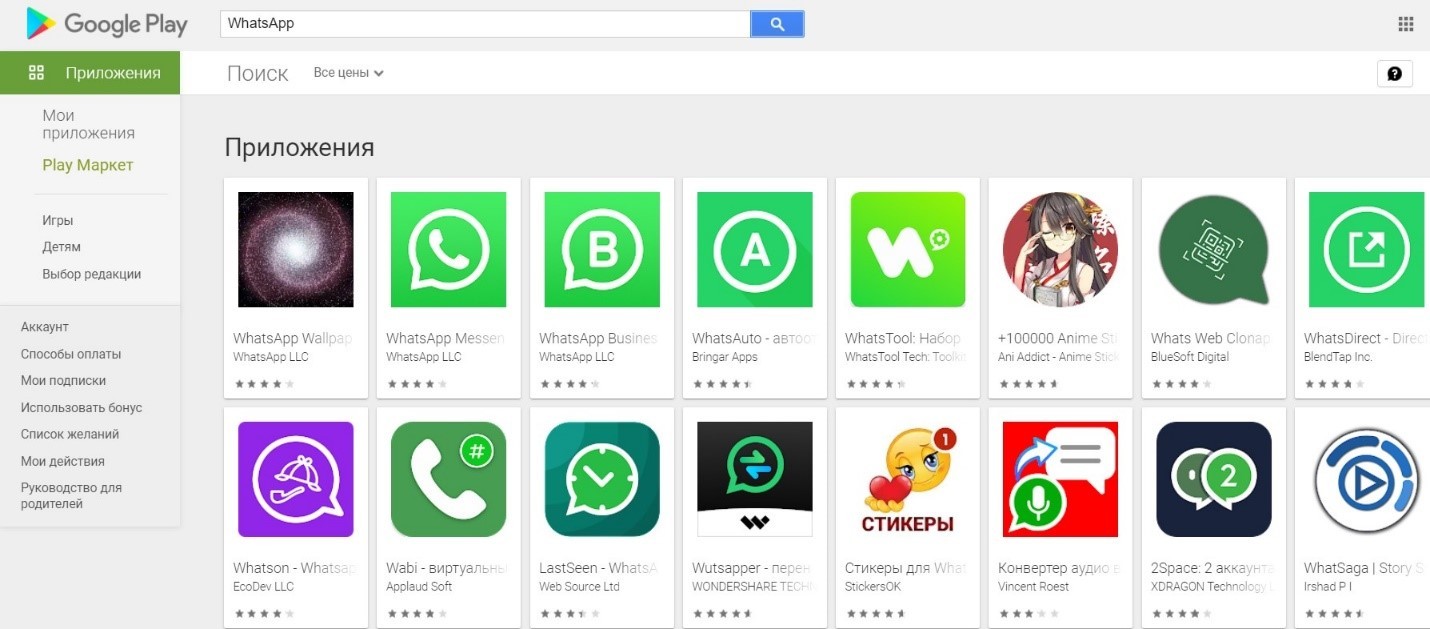
- Необходимое приложение мессенджера будет на первой позиции в списке. Необходимо нажать на него, а затем тапнуть по кнопке «Установить».

- После установки на устройство необходимо запустить программу, прочитать пользовательское соглашение и дать запрашиваемые разрешения.
- Следующий шаг – ввод своего номера телефона и нажатие кнопки «Подтвердить».
- На указанный номер придет SMS-сообщение со специальным кодом, который необходимо вписать в предложенное поле.
- Заключительный этап – импорт телефонной книги в приложение.
Что это импортирование списка контактов? Это добавление пользователей из телефонной книги, у которых уже установлено приложение в телефонную книгу Вотсапа. После установки можно начинать общение с любыми пользователями, у которых уже установлен Вотсап.
Дополнительные настройки
Чтобы было удобнее пользоваться на телефоне приложением, можно заполнить свой профиль – это позволит другим пользователям мессенджера быстрее понимать, с кем они разговаривают (например, если необходимо связаться с кем-то по рабочим вопросам, а ваш номер не записан в телефонной книге абонента). Сделать это можно следующим образом:
- Войти в настройки, путем нажатия трех точек в правом верхнем углу экрана в приложении;
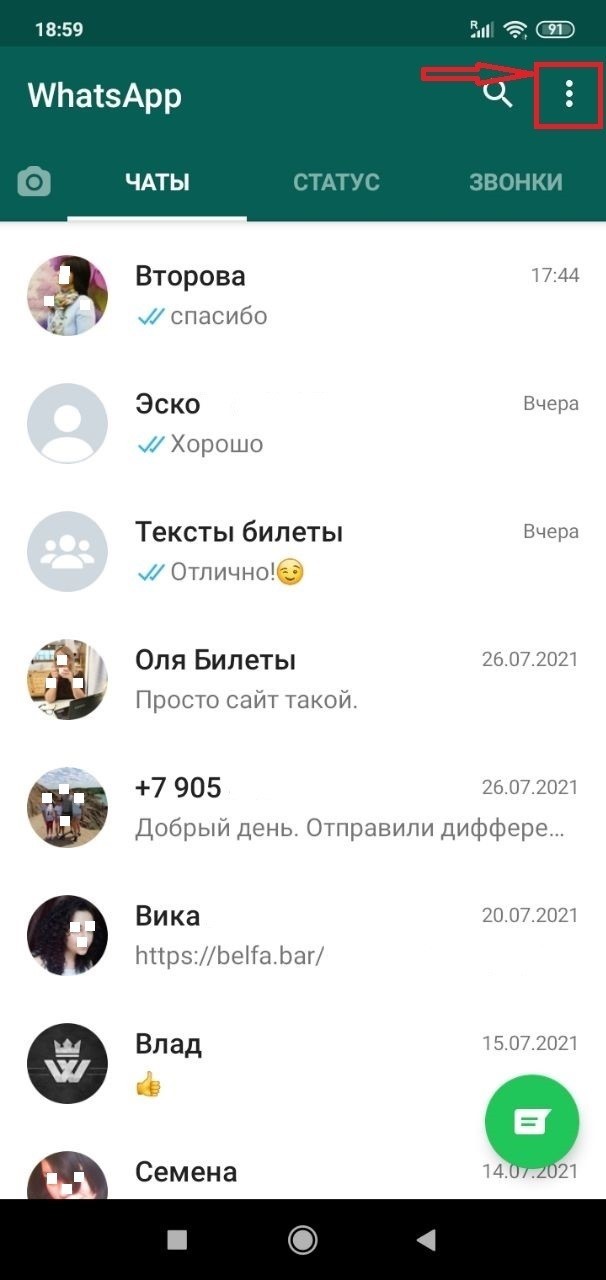
- Тапнуть по своему имени вверху экрана;
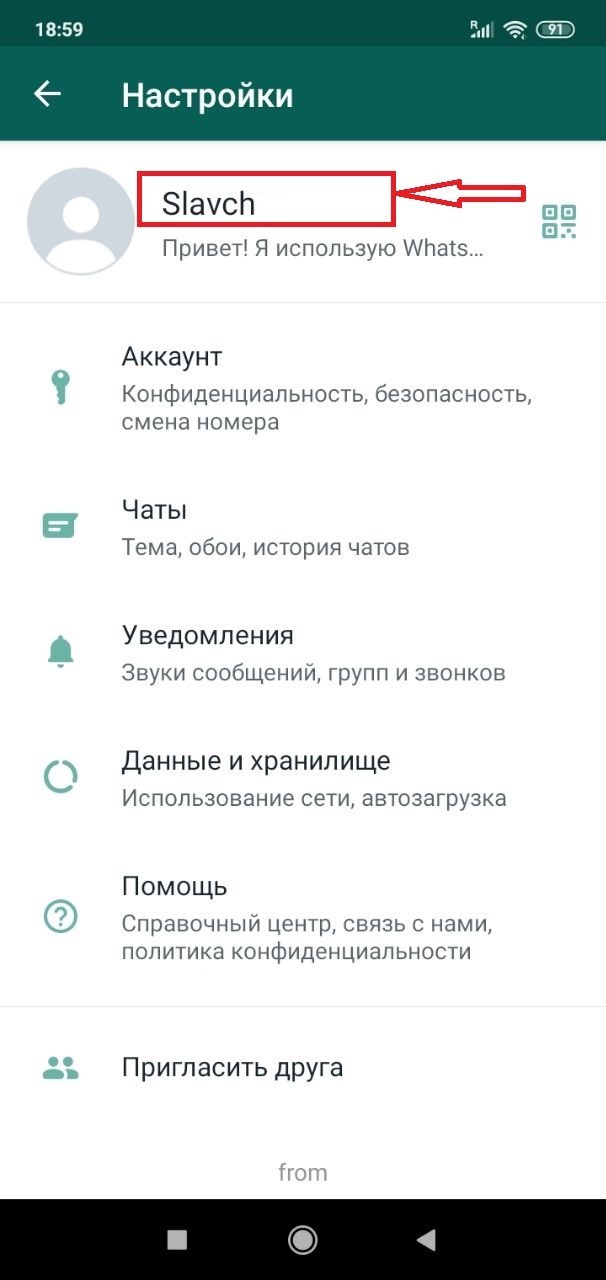
- Изменить имя можно нажатием на изображение карандаша рядом с одноименным полем;
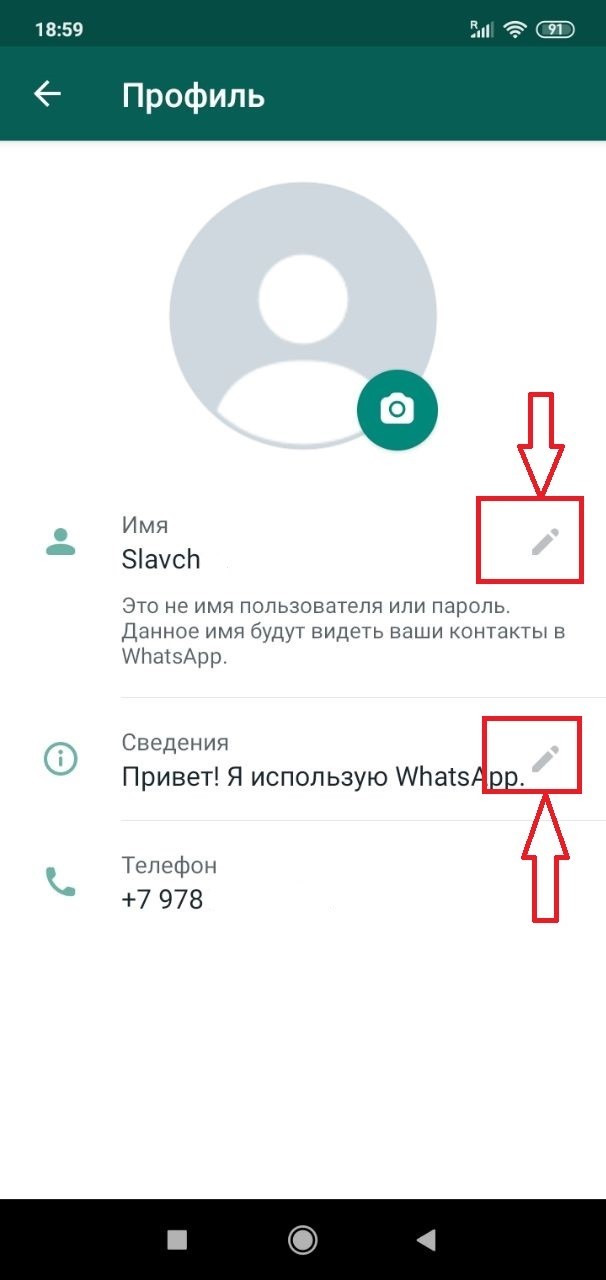
- Добавление или изменение фотографии профиля происходит путем нажатия на изображение камеры;
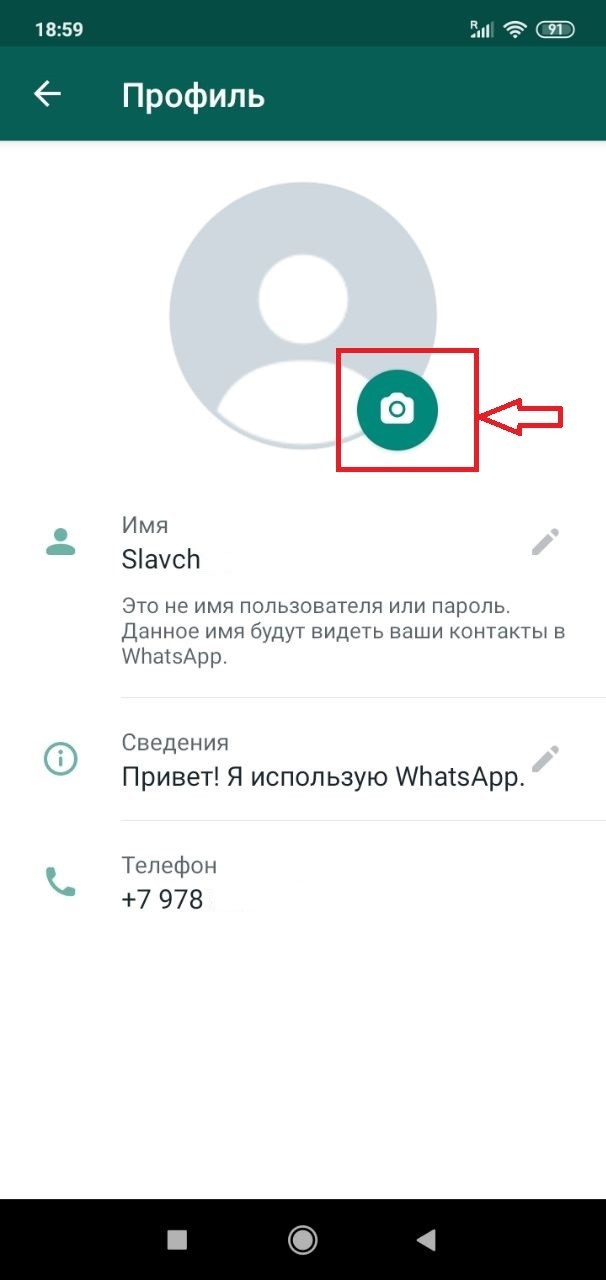
- Коротко рассказать о себе можно в строке «Сведения», коснувшись изображения карандаша в соответствующей строке.
Дополнительный бонус – в строке «Телефон» можно изменить номер телефона (например, при его смене) и его нужно будет только подтвердить, так же, как и при первом входе в мессенджер.
Как пользоваться Вотсап для общения?
Так как Вацап является мессенджером, то в первую очередь необходимо разобраться, как работает создание чатов и групповых диалогов. Чтобы начать переписку, после входа в приложение, необходимо нажать на зеленый кружок в правом нижнем углу экрана. После нажатия откроется список контактов, у которых уже установлено приложение.
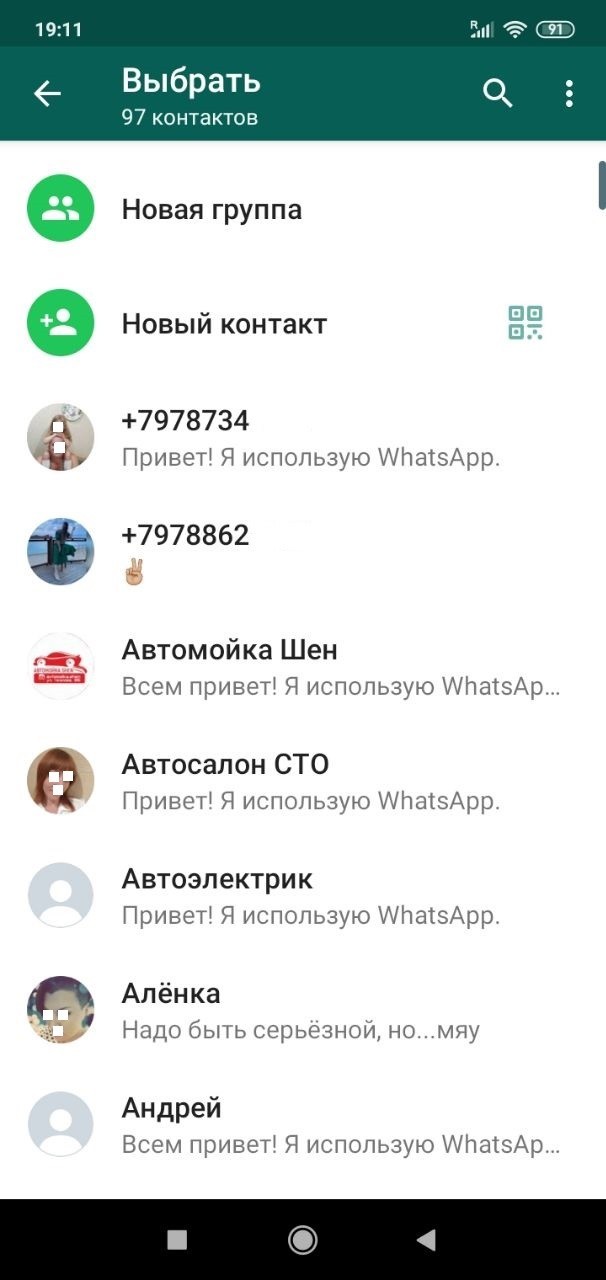
Необходимо выбрать нужного человека и тапнуть по его имени – откроется новое окно диалога. Останется только напечатать свое сообщение в строке ввода внизу страницы и отправить его нажатием на круглую зеленую кнопку с изображением бумажного самолетика.
Нет необходимости проделывать такую процедуру каждый раз, когда захочется продолжить общение. Начатый чат всегда будет отображаться при входе в приложение в списке диалогов.
Что такое групповой чат? Это диалог, в котором может участвовать от трех пользователей и более. Чтобы создать такую беседу, необходимо также нажать на круглый значок чатов внизу главного экрана приложения, а затем в открывшемся списке выбрать самую верхнюю строку «Новая группа», после чего в новом списке выбрать всех участников диалога и нажать на стрелочку в зеленом кругу в правом нижнем углу.
Помимо текстовых сообщений Вацап позволяет пересылать фото, видео, аудио, документы, а также записывать голосовые сообщения. Как работает Ватсап с голосовыми сообщениями? Процесс прост: в открытом диалоге, рядом со строкой ввода текстового сообщения расположена круглая кнопка.

Пока сообщение не набрано, на круглой кнопке изображен микрофон: чтобы записать голосовое сообщение, необходимо просто нажать и удерживать эту кнопку. Когда все это, что необходимо, будет сказано – кнопку нужно отпустить и запись автоматически отправится адресату.
Как работает WhatsApp для отправки файлов? Чтобы отправить пользователю любой медиафайл, необходимо тапнуть по изображению скрепки, которое расположено в строке ввода сообщения.

Откроется небольшое меню, где можно выбрать тип отправляемого файла, а затем выбрать конкретное изображение, видео, аудио или документ из файлов, расположенных в памяти устройства.
Как работает WhatsApp для звонков?
Вотсап позволяет совершать аудио- и видеозвонки. Начать вызов можно прямо из диалога с пользователем, нажав на изображение телефонной трубки или видеокамеры рядом с именем собеседника.

Что такое «видеокамера»? Это обозначение видеозвонка, во время которого оба пользователя будут видеть друг друга при помощи изображений, передаваемых с фронтальных камер устройств. Соответственно, «телефонная трубка» отвечает за осуществление привычного голосового вызова.
Такое приложение как Ватсап содержит в себе огромное количество различных функций и делает общение максимально доступным и безопасным.

